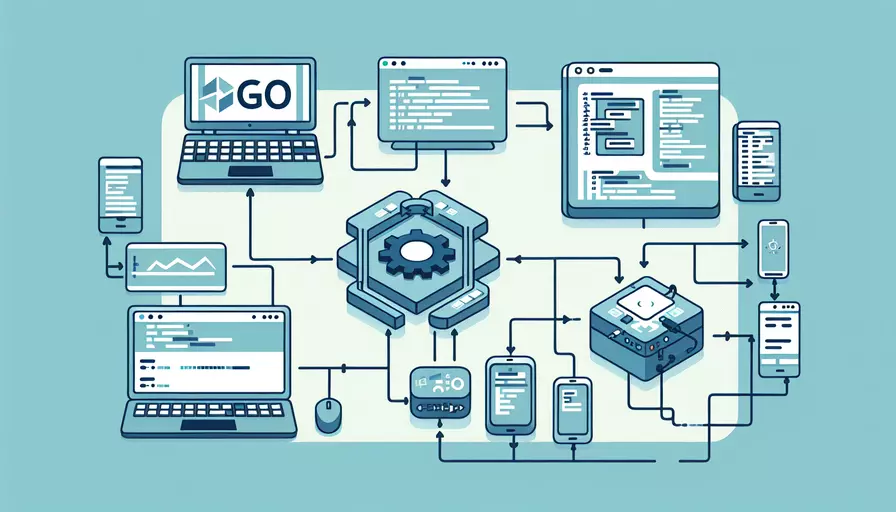
在Linux系统上编译Go语言程序的过程相对简单,只需按照几个步骤进行操作即可。1、安装Go编译器,2、设置环境变量,3、编写Go程序,4、编译Go程序。下面详细描述如何进行这些步骤。
一、安装Go编译器
首先,需要在Linux系统上安装Go编译器。可以通过以下几种方法之一来完成:
- 使用包管理工具安装:
- 对于Debian或Ubuntu系统,可以使用
apt命令:sudo apt updatesudo apt install golang-go
- 对于CentOS或RHEL系统,可以使用
yum命令:sudo yum install golang - 对于Arch Linux系统,可以使用
pacman命令:sudo pacman -S go
- 对于Debian或Ubuntu系统,可以使用
- 从官方网站下载并安装:
- 访问Go语言的官方网站:https://golang.org/dl/
- 下载适用于Linux系统的最新版本的Go语言安装包(通常是一个.tar.gz文件)。
- 将下载的文件解压缩到
/usr/local目录:tar -C /usr/local -xzf go1.xx.linux-amd64.tar.gz
二、设置环境变量
安装完成后,需要设置Go语言的环境变量,以便系统能够找到Go编译器和相关工具。可以通过编辑~/.profile或~/.bashrc文件来实现:
- 打开
~/.profile或~/.bashrc文件:nano ~/.profile - 添加以下行:
export PATH=$PATH:/usr/local/go/binexport GOPATH=$HOME/go
export PATH=$PATH:$GOPATH/bin
- 保存文件并退出编辑器,然后使环境变量生效:
source ~/.profile
三、编写Go程序
现在,您可以开始编写Go程序。创建一个新的目录来存放您的Go项目,并在该目录中创建一个.go文件:
- 创建项目目录:
mkdir -p $GOPATH/src/hellocd $GOPATH/src/hello
- 创建并编辑
hello.go文件:nano hello.go - 在文件中编写简单的Go程序:
package mainimport "fmt"
func main() {
fmt.Println("Hello, World!")
}
四、编译Go程序
编写完Go程序后,可以使用Go编译器来编译该程序:
-
在项目目录中打开终端并运行以下命令:
go build这将生成一个可执行文件,文件名与目录名相同,即
hello。 -
运行生成的可执行文件:
./hello
如果一切正常,您将看到输出Hello, World!。
五、编译选项和优化
在编译Go程序时,可以使用一些编译选项来优化编译过程或调整生成的二进制文件的特性:
-
交叉编译:编译生成适用于不同操作系统或架构的可执行文件。
GOOS=windows GOARCH=amd64 go build上述命令将生成一个适用于Windows操作系统和amd64架构的可执行文件。
-
设置输出文件名:
go build -o myprogram这将生成一个名为
myprogram的可执行文件,而不是默认的目录名。 -
启用编译优化:
go build -ldflags="-s -w"这将启用编译优化,减少生成的二进制文件的大小。
六、常见问题与解决
在编译Go程序的过程中,您可能会遇到一些常见的问题。以下是几个常见问题及其解决方法:
-
找不到
go命令:- 确保已正确设置环境变量,并且
go命令的路径已包含在PATH中。 - 运行
go version命令,检查Go编译器是否正确安装。
- 确保已正确设置环境变量,并且
-
依赖包缺失:
- 如果程序依赖于某些外部包,请确保已正确获取这些包:
go get <package_name>
- 如果程序依赖于某些外部包,请确保已正确获取这些包:
-
权限问题:
- 如果遇到权限问题,请确保有足够的权限在目标目录中创建和修改文件,或者使用
sudo命令。
- 如果遇到权限问题,请确保有足够的权限在目标目录中创建和修改文件,或者使用
总结
通过以上步骤,您可以在Linux系统上顺利编译Go语言程序。总结如下:1、安装Go编译器,2、设置环境变量,3、编写Go程序,4、编译Go程序。此外,了解并使用编译选项可以进一步优化编译过程和生成的二进制文件。希望这些信息能帮助您更好地理解和应用Go语言的编译过程。
相关问答FAQs:
1. Linux下如何编译Go语言程序?
在Linux下编译Go语言程序非常简单,只需按照以下步骤操作:
-
首先,确保您已经安装了Go语言的开发环境。您可以从Go官方网站(https://golang.org/dl/)下载并安装适用于Linux的Go编译器。
-
打开终端,进入您的Go项目所在的目录。
-
使用
go build命令编译您的Go程序。例如,如果您的程序文件名为main.go,则可以在终端中输入以下命令:go build main.go。 -
编译完成后,将在当前目录下生成一个可执行文件。您可以使用
./命令来运行该文件,例如:./main。
2. 如何将Go程序交叉编译成适用于其他操作系统的可执行文件?
Go语言的编译器支持交叉编译,使您可以将Go程序编译为其他操作系统的可执行文件。以下是在Linux下将Go程序交叉编译的步骤:
-
打开终端,进入您的Go项目所在的目录。
-
使用
GOOS和GOARCH环境变量来指定目标操作系统和架构。例如,如果要将程序编译为Windows下的可执行文件,可以在终端中输入以下命令:GOOS=windows GOARCH=amd64 go build main.go。 -
编译完成后,将在当前目录下生成一个适用于目标操作系统的可执行文件。根据目标操作系统的不同,文件名可能会有所变化。
3. 如何优化Go语言程序的编译器选项?
Go语言的编译器提供了一些选项,可以优化生成的可执行文件的性能和大小。以下是一些常用的编译器选项:
-
-O:该选项用于启用编译器的优化功能。它可以提高程序的执行速度,但可能会增加编译时间。 -
-s:该选项用于禁用符号表。禁用符号表可以减小可执行文件的大小,但会使调试变得更加困难。 -
-w:该选项用于禁用DWARF调试信息。禁用DWARF调试信息可以减小可执行文件的大小,但同样会使调试变得更加困难。 -
-gcflags:该选项用于传递额外的编译器标志。您可以使用该选项来启用更多的优化选项,或者关闭某些不需要的功能。
例如,要启用优化并禁用符号表和DWARF调试信息,可以在终端中输入以下命令:go build -ldflags="-s -w" main.go。
请注意,优化选项可能会对可执行文件的行为产生影响,因此请谨慎使用,并在发布之前进行充分的测试。
文章标题:linux go语言如何编译器,发布者:飞飞,转载请注明出处:https://worktile.com/kb/p/3589750

 微信扫一扫
微信扫一扫  支付宝扫一扫
支付宝扫一扫 